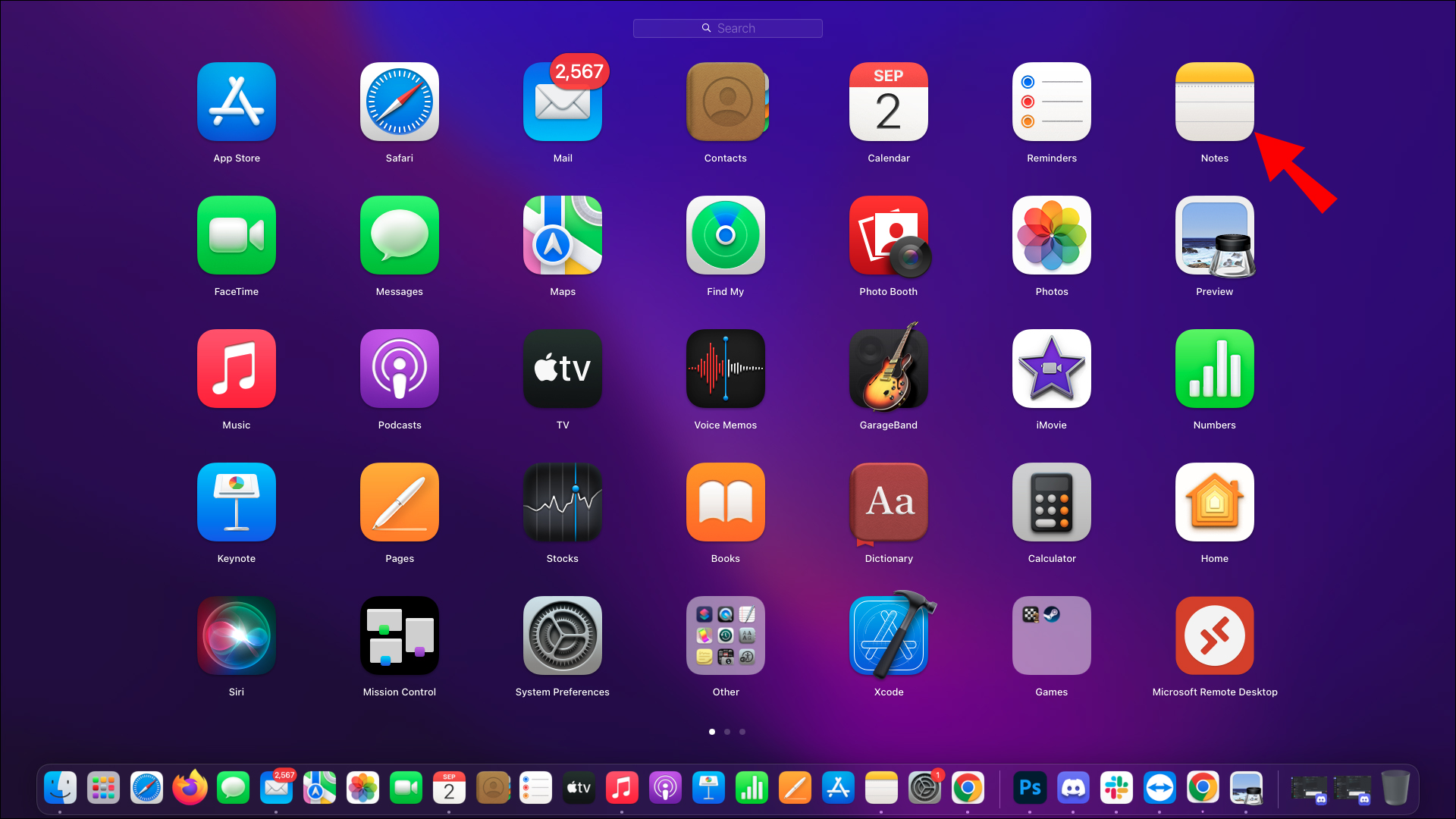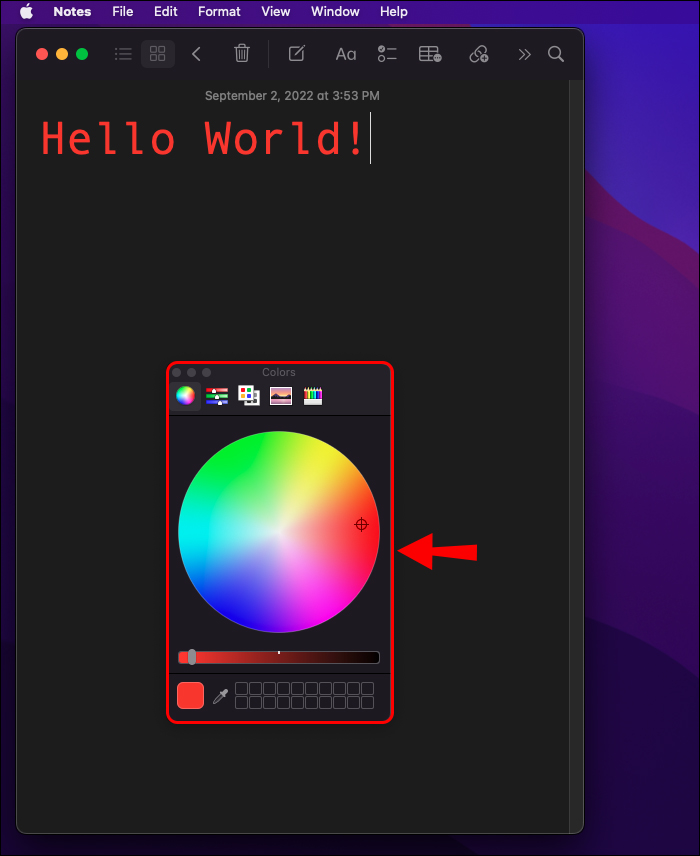Как изменить цвет текста в Apple Notes
Apple Notes — один из лучших способов записывать свои мысли и напоминания с помощью устройства Apple, такого как Mac, iPhone или iPad. Вы можете писать только текстовые заметки или дополнять их фотографиями и ссылками. Но можете ли вы изменить цвет текста?
Да на Mac, нет на двух других устройствах. Читайте дальше, чтобы узнать, как это работает.
Программы для Windows, мобильные приложения, игры - ВСЁ БЕСПЛАТНО, в нашем закрытом телеграмм канале - Подписывайтесь:)
Как изменить цвет текста в Apple Notes на Mac
На Mac у вас гораздо больше гибкости с приложением «Заметки». Это единственная платформа, которая позволяет менять цвет шрифта. Вот как это делается:
- Открыть Примечания на вашем Mac.

- Загрузите любую заметку, которую хотите отредактировать.

- Выделите текст, который хотите изменить.

- Щелкните правой кнопкой мыши по тексту.

- Перейти к Шрифт.

- Выбирать Показать цвета.

- Используйте окно «Шрифты», чтобы изменить цвет текста.

И это все, что нужно. Скорее всего, вы застрянете на версии для Mac, пока Apple не добавит эту функцию в мобильные приложения.
Можно ли изменить цвет текста в приложении «Заметки» для iPhone или iPad? Неа!
Многие задавались вопросом, когда это произойдет, но даже в последних бета-обновлениях не появились варианты шрифтов в Apple Notes для iOS и iPadOS.
Поэтому единственный способ иметь цветной текст на мобильном устройстве — это просматривать заметки, созданные на Mac, на мобильном устройстве или использовать альтернативное приложение. Другие приложения, такие как Эверноут позволит вам изменить цвет в приложении.
Дополнительные часто задаваемые вопросы
Можете ли вы выделить текст в Apple Notes?
Да, вы можете выделить текст в Apple Notes.
1. Открыть Яблочные заметки и перейти к любой заметке.
2. Нажмите и удерживайте текст, который нужно выделить.
Программы для Windows, мобильные приложения, игры - ВСЁ БЕСПЛАТНО, в нашем закрытом телеграмм канале - Подписывайтесь:)
3. Когда появится меню, выберите Выделять.
4. Текст теперь будет выделен желтым цветом.
К сожалению, Apple Notes не позволяет менять цвет выделения. Вы застряли с желтым.
Нам нужны перемены
В Apple Notes есть несколько удобных функций, которые позволяют удобно организовывать информацию, но пользоваться полным набором функций вы можете только на Mac. При использовании мобильного устройства многие функции недоступны. К счастью, вы все равно можете изменить цвет текста на Mac и просмотреть его на своем iPhone.
Вы когда-нибудь пытались изменить цвет текста в Apple Notes? Какие еще изменения вы хотите увидеть? Дайте нам знать в разделе комментариев ниже.